发布时间:2022-09-29 11: 33: 39
品牌型号:MacBook Air (M1, 2020)
系统:macOS Monterey 12.4
软件版本:BetterZip 5.2 for Mac
工作党、办公族们在工作时往往需要保存各种重要的机密文件,那么如何确保这些文件的安全性呢?答案非常简单,就是将文件加密,设置密码。在本文中,小编就mac系统下如何设置文件密码,macbook怎么压缩rar文件并设置密码等问题,做出相关解答。
一、mac如何设置文件密码
mac设置文件密码的步骤非常简单,按照下面几点操作即可。
1、通过Spotliht找到“磁盘。

2、选择 “文件”,点击新建映像,选择基于文件夹新建映像。
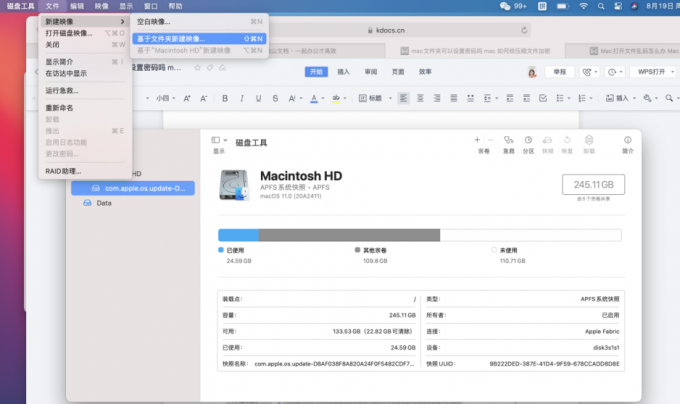
3、选择要使用密码保护的文件夹,点击“选取”。
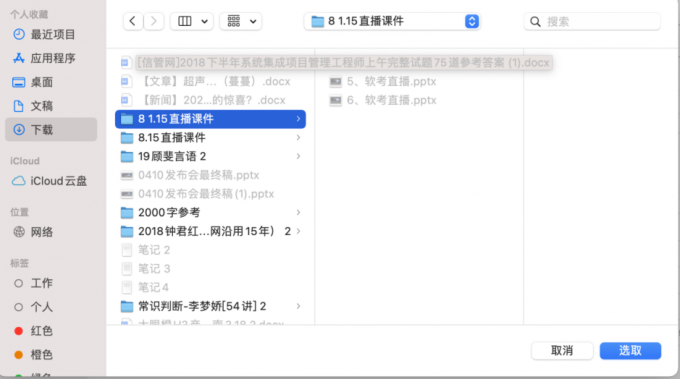
4、设置密码。
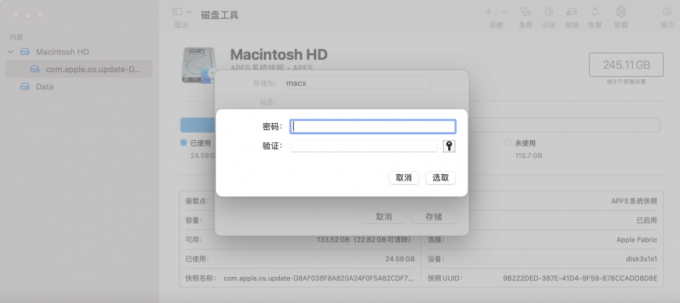
简单四步操作,就可以给文件成功设置密码了。
二、macbook如何压缩rar文件
macbook不支持压缩rar文件,必须借助第三方解压缩软件。小编在这里为大家推荐一款好用的解压缩软件BetterZip,它功能非常强大,支持众多的压缩格式以及压缩包跨平台支持。BetterZip压缩rar文件的步骤如下:
1、点击屏幕左上角“BetterZip”,选择“首选项”。
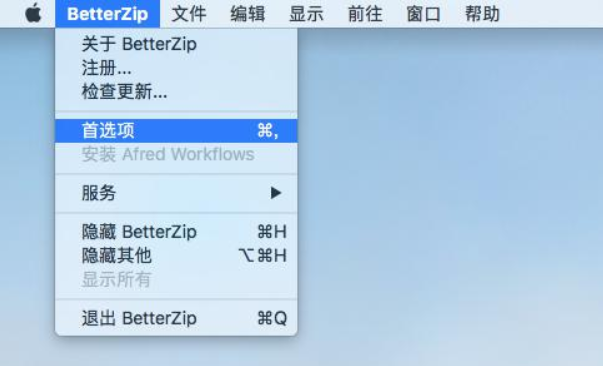
2、选择“程序助手”,在此处下载并安装Rar。
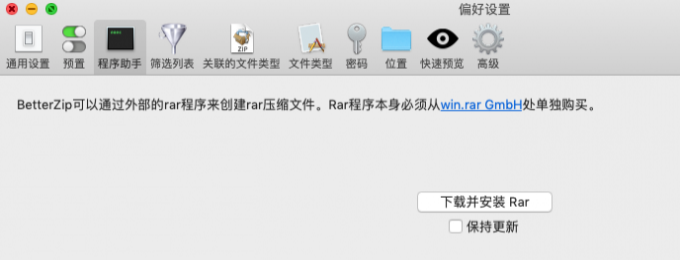
3、在弹出的“偏好设置”窗口点击“预置”,选择“压缩格式”为“rar 格式”;
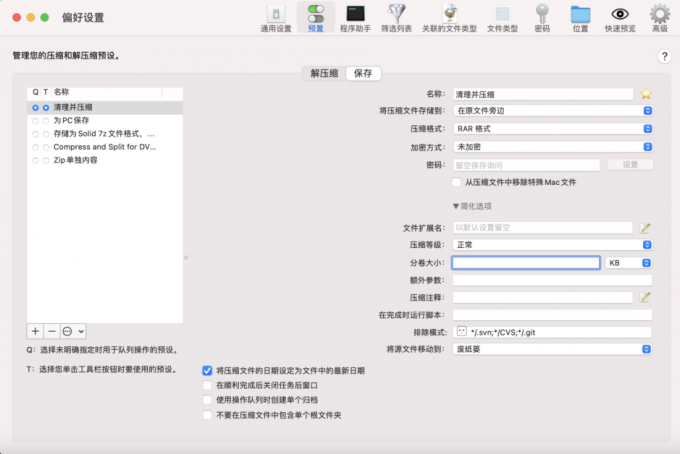
4、设置好需要的预设项目后,点击需要进行压缩的文件右键选择“BetterZip-使用预设压缩”,选择相应的预设项目即可为文件建立压缩包。
将文件压缩之后,如果想要保证文件的隐私安全,可以再通过BetterZip将压缩文件加密,步骤如下:
1、打开BetterZip应用,选择“增加”。
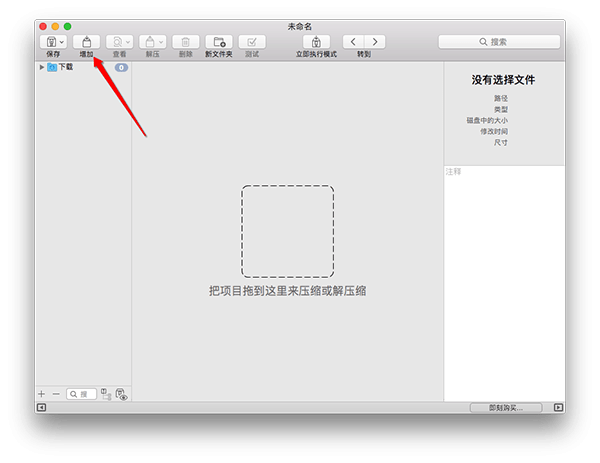
2、选择好需要压缩的文件后,点击左上角的保存按钮,会出现下图的选项。
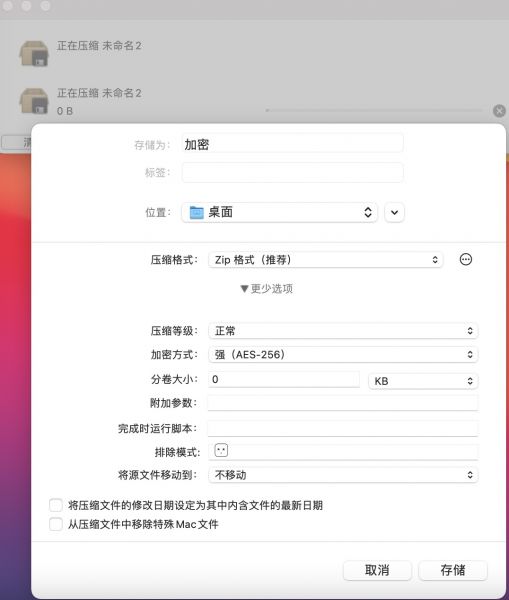
3、在加密方式处选择强,然后点击存储按钮,会出现下图这样的输入压缩密码的地方。输入两次压缩密码确定,就可以加密打包文件了。
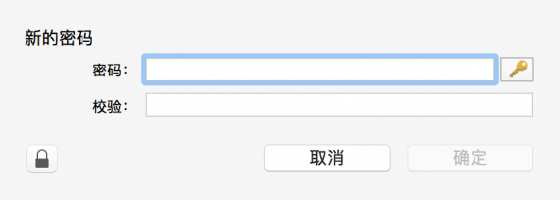
三、BetterZip如何筛选过滤压缩文件
1、点击“BetterZip”-“首选项”,进入到“偏好设置”界面。
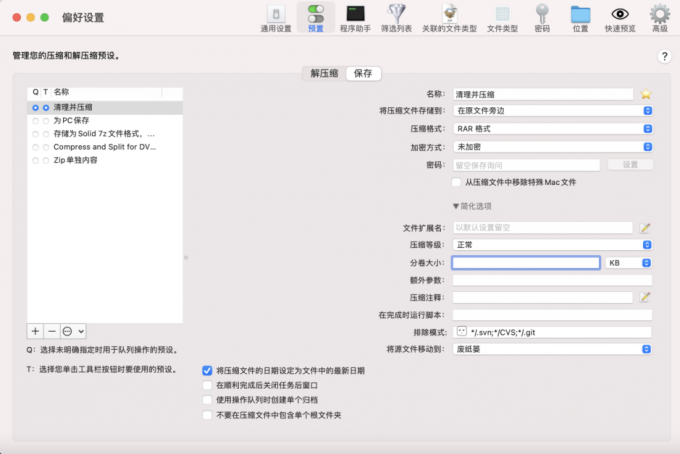
2、点击“筛选列表”,如下图。
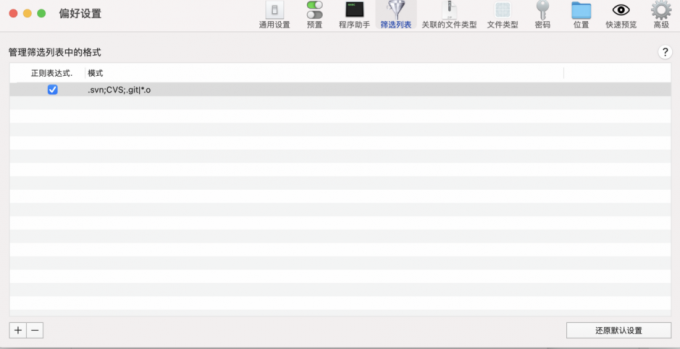
3、可以点击界面左下角的“+”,创建需要筛选的格式。例如,我们想过滤掉压缩文件中的tar格式文件,就可以输入“*tar”。如果我们想进行删除也可点击下方的“-”,亦可通过“还原默认设置”恢复之前的。
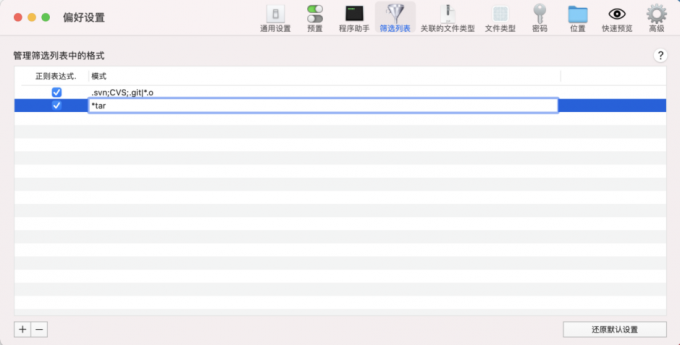
四、总结
本文介绍了mac如何设置文件密码,还有如何依靠第三方BetterZip压缩rar文件,并且过滤我们不需要的文件类型。BetterZip还有各种隐藏功能,比如我们可以通过“偏好设置”中的其他预设功能个性化地定制我们的解压缩模板。非常建议下载这款软件,能让我们使用mac更加方便。
展开阅读全文
︾